ტოპ 8 გზა გამოსწორების უუნარო შესვლა Instagram-ზე Android-ზე და iPhone-ზე
Miscellanea / / April 05, 2023
თქვენს Instagram ანგარიშში შესვლა შეიძლება საჭირო გახდეს ახალ ტელეფონზე გადასვლის შემდეგ ან აპლიკაციის ხელახლა ინსტალაცია. თუმცა, პროცესი მხოლოდ ხანდახან მიმდინარეობს შეუფერხებლად. ზოგჯერ, Instagram არ გაძლევთ საშუალებას შეხვიდეთ თქვენს ანგარიშში, მაშინაც კი, თუ შეიყვანოთ სწორი მომხმარებლის სახელი და პაროლი.

როდესაც ვერ შეხვალთ ინსტაგრამზე, შეიძლება შეგხვდეთ ისეთი შეცდომები, როგორიცაა: „ბოდიში, იყო პრობლემა თქვენს მოთხოვნასთან დაკავშირებით“ ან „ქსელის უცნობი შეცდომა“. მოხდა.“ ამ პოსტში ჩვენ განვიხილავთ პრობლემების მოგვარების რვა ეფექტურ მეთოდს Instagram-ში შესვლის შეცდომების მოსაგვარებლად თქვენს Android-ზე და iPhone. ასე რომ, დავიწყოთ.
1. გადართეთ თვითმფრინავის რეჟიმი
თქვენი პირველი ქმედება არის გამორიცხოთ რაიმე პრობლემა თქვენს ქსელთან კავშირთან დაკავშირებით. შეგიძლიათ გადართოთ თვითმფრინავის რეჟიმი თქვენს Android-ზე ან iPhone. ამის გაკეთება განაახლებს თქვენი ტელეფონის ქსელურ კავშირებს და მოაგვარებს ნებისმიერ მცირე ხარვეზს.
თქვენს Android-ზე თვითმფრინავის რეჟიმში წვდომისთვის გახსენით პარამეტრების აპი და გადადით კავშირებზე. ჩართეთ გადამრთველი თვითმფრინავის რეჟიმის გვერდით და შემდეგ გამორთეთ ერთი წუთის შემდეგ.

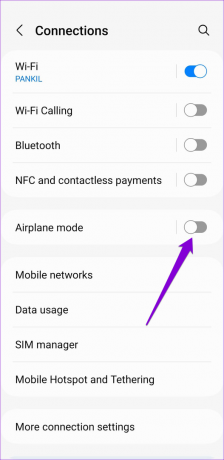
თუ იყენებთ iPhone X-ს ან უფრო მაღალს, გადაფურცლეთ ეკრანის ზედა მარჯვენა კუთხიდან საკონტროლო ცენტრის გამოსაჩენად. ძველი iPhone-ებისთვის გადაფურცლეთ ეკრანის ქვემოდან ზემოთ. შეეხეთ თვითმფრინავის ხატულას თვითმფრინავის რეჟიმის ჩასართავად და შემდეგ გამორთეთ რამდენიმე წამის შემდეგ.
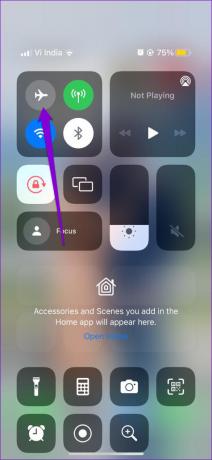
2. აიძულეთ შეაჩეროთ Instagram აპი და ხელახლა გახსენით იგი
შემდეგი, შეგიძლიათ გადატვირთოთ Instagram აპი თქვენს Android ან iPhone-ზე. ეს შეიძლება ელემენტარულად ჩანდეს, მაგრამ მას შეუძლია დაეხმაროს აპლიკაციებთან დაკავშირებული დროებითი პრობლემების მოგვარებაში ახალი დაწყებით.
Android-ზე ინსტაგრამის იძულებით დახურვისთვის, დიდხანს დააჭირეთ მის ხატულას და შეეხეთ "i" ხატულას მენიუდან, რომელიც გამოჩნდება. აპლიკაციის ინფორმაციის გვერდზე, შეეხეთ იძულებითი გაჩერების ვარიანტს ბოლოში.


მათთვის, ვინც iPhone-ს იყენებს, გადაფურცლეთ ეკრანის ქვემოდან ზემოთ ან ორჯერ დააჭირეთ საწყისი ეკრანის ღილაკს აპების გადამრთველის გამოსაჩენად. იპოვნეთ Instagram-ის აპლიკაციის ბარათი და გადაფურცლეთ მასზე მის დასახურავად.

ხელახლა გახსენით Instagram აპი და სცადეთ შეხვიდეთ თქვენს ანგარიშში.
3. შედით Facebook-ით
კიდევ ერთი რამ, რისი გაკეთებაც შეგიძლიათ, არის შეხვიდეთ თქვენს Instagram ანგარიშზე თქვენი Facebook რწმუნებათა სიგელების გამოყენებით. რა თქმა უნდა, ეს შესაძლებელია მხოლოდ იმ შემთხვევაში, თუ თქვენ ადრე დააკავშირეთ ორივე ანგარიში.
Instagram-ის შესვლის გვერდზე შეეხეთ „შესვლა Facebook-ით“. თუ უკვე შესული ხართ Facebook აპში, ავტომატურად შეხვალთ სისტემაში. თუ არა, თქვენ უნდა შეიყვანოთ თქვენი Facebook შესვლის ინფორმაცია.


4. შეამოწმეთ თარიღისა და დროის პარამეტრები
რომელსაც შენი ტელეფონი დაყენებულია არასწორ დროს ან თარიღმა შეიძლება ხელი შეუშალოს Instagram-ს სერვერებთან კომუნიკაციაში. შეუსაბამობების თავიდან ასაცილებლად, უმჯობესია თქვენი ტელეფონის კონფიგურაცია, რათა გამოიყენოს ქსელის მიერ მოწოდებული თარიღი და დრო.
Android
Ნაბიჯი 1: გახსენით პარამეტრების აპი თქვენს ტელეფონზე და შეეხეთ ზოგად მართვას.

ნაბიჯი 2: შეეხეთ თარიღსა და დროს და ჩართეთ გადართვა „ავტომატური თარიღი და დრო“ გვერდით.


iPhone
Ნაბიჯი 1: გაუშვით პარამეტრების აპი თქვენს iPhone-ზე და შეეხეთ General.

ნაბიჯი 2: შეეხეთ თარიღსა და დროს და გადართეთ გადამრთველზე ავტომატური დაყენების გვერდით.


5. დროებით გამორთეთ VPN კავშირი
Instagram-მა შესაძლოა თქვენი შესვლის მცდელობები საეჭვოდ მონიშნოს თუ ის აღმოაჩენს ქსელის უჩვეულო აქტივობას. ეს შეიძლება მოხდეს, თუ იყენებთ VPN სერვისს და ხშირად ცვლით სერვერებს. უმჯობესია გამორთოთ თქვენი VPN კავშირი, თუ Instagram განაგრძობს ქსელის შეცდომებს შესვლისას.
გამორთვის შემდეგ, სცადეთ ხელახლა შეხვიდეთ თქვენს Instagram ანგარიშზე.
6. შეამოწმეთ Instagram-ის სერვერის სტატუსი
Instagram-ის სერვერებს შესაძლოა მძიმე დღე ჰქონდეს. თუ ეს ასეა, შეიძლება შეგექმნათ შეცდომები თქვენს Instagram ანგარიშში შესვლისას.
ვებსაიტები, როგორიცაა Downdetector, თვალყურს ადევნებენ მომსახურების ასეთ შეფერხებებს სხვადასხვა პროვაიდერებისთვის, მათ შორის Instagram-ისთვის. შეგიძლიათ ეწვიოთ Downdetector-ს თქვენს კომპიუტერზე ან მობილურზე, რათა ნახოთ ეს სერვერის მხრიდან პრობლემაა.
ეწვიეთ Downdetector-ს

7. აპლიკაციის ქეშის გასუფთავება (Android)
თუ დიდი ხანია იყენებთ ინსტაგრამის აპს, შესაძლოა დაგროვილი იყოს ქეშის მნიშვნელოვანი რაოდენობა. მიუხედავად იმისა, რომ ეს მონაცემები აპლიკაციის მუშაობის გაუმჯობესებას უწყობს ხელს, მან შეიძლება გამოიწვიოს პრობლემები, თუ დაზიანებულია. აქედან გამომდინარე, ძველი ქეშის გასუფთავება მნიშვნელოვანია, თუ პრობლემა შენარჩუნდება.
Ნაბიჯი 1: დიდხანს დააჭირეთ Instagram-ის აპის ხატულას და შეეხეთ ინფორმაციის ხატულას მენიუდან, რომელიც გამოჩნდება.

ნაბიჯი 2: გადადით საცავში და შეეხეთ ქეშის გასუფთავების ვარიანტს ბოლოში.


ამის შემდეგ გადატვირთეთ Instagram აპი და სცადეთ კიდევ ერთხელ შეხვიდეთ თქვენს ანგარიშში.
8. განაახლეთ აპლიკაცია
მოძველებულმა ან უპრობლემოდ ინსტაგრამის აპლიკაციის შექმნამ შეიძლება გაანადგუროს თქვენი გამოცდილება. ასე რომ, უმჯობესია განაახლოთ თქვენი აპლიკაციები უახლესი ვერსიით.
გადადით Play Store-ზე (Android-ზე) ან App Store-ში (iPhone-ზე) Instagram აპის განახლებისთვის. განახლების შემდეგ, თქვენ უნდა შეგეძლოთ შესვლა უპრობლემოდ.
Instagram ანდროიდისთვის
Instagram iPhone-ისთვის
კვლავ დაიწყეთ Instagram-ის გამოყენება
შეიძლება რთული იყოს ზუსტი მიზეზის დადგენა Instagram-ში შესვლის საიდუმლო შეცდომების უკან. თქვენს Android-ზე ან iPhone-ზე Instagram-ში შესვლის პრობლემების მოგვარებას ცოტა დრო დასჭირდება, თუ ზემოთ აღნიშნულ შესწორებებს გამოიყენებთ. გადახედეთ მათ და შეგვატყობინეთ, რომელია თქვენთვის სასარგებლო ქვემოთ მოცემულ კომენტარებში.
ბოლოს განახლდა 2023 წლის 10 თებერვალს
ზემოთ მოყვანილი სტატია შეიძლება შეიცავდეს შვილობილი ბმულებს, რომლებიც დაგეხმარებათ Guiding Tech-ის მხარდაჭერაში. თუმცა, ეს არ იმოქმედებს ჩვენს სარედაქციო მთლიანობაზე. შინაარსი რჩება მიუკერძოებელი და ავთენტური.
Დაწერილია
პანკილ შაჰი
პანკილი პროფესიით სამოქალაქო ინჟინერია, რომელმაც დაიწყო მოგზაურობა, როგორც მწერალი EOTO.tech-ში. ის ახლახან შეუერთდა Guiding Tech-ს, როგორც თავისუფალი მწერალი, რათა გაშუქებულიყო როგორ-to-to-ები, განმარტებები, ყიდვის სახელმძღვანელო, რჩევები და ხრიკები Android-ისთვის, iOS-ისთვის, Windows-ისთვის და ვებ-ისთვის.



